Šiame straipsnyje aš jums parodysiu, kaip įdiegti temas „Sublime Text“ programavimo redaktoriuje. Pradėkime.
Įdėmių teksto temų su paketo valdymu diegimas:
„Package Control“ yra „Sublime Text“ programavimo redaktoriaus paketų tvarkyklė. Naudodami „Package Control“ galite lengvai atsisiųsti ir įdiegti „Sublime Text“ papildinius ar paketus į „Sublime Text“ redaktorių.
PASTABA: Jei dar neturite įdiegę „Package Control“, galite perskaityti Kaip įdiegti paketus didingu tekstu su paketų valdymu adresu (to straipsnio nuoroda), kad sužinotumėte, kaip įdiegti „Package Control“.
„Package Control“ turi oficialią paketų saugyklą, kurioje yra visi „Sublime Text“ papildiniai ar paketai. „Package Control“ saugykloje galite ieškoti „Sublime Text“ temų ir įdiegti patinkančią temą.
Apsilankykite oficialioje „Package Control“ svetainėje adresu https: // packagecontrol.io / naršyti / etiketės / tema, kad rastumėte visas didingo teksto temas, kaip matote toliau pateiktoje ekrano kopijoje.
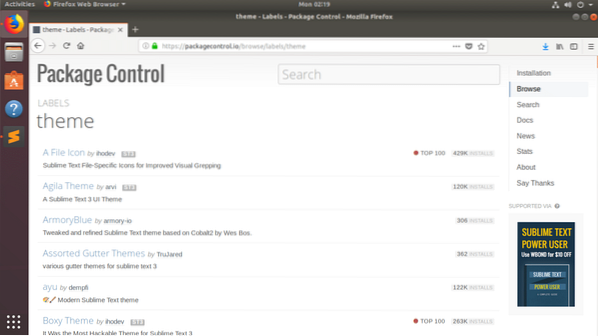
Aš jums parodysiu, kaip įdiegti Agilos tema šiame straipsnyje. Tačiau kitų vartotojo sąsajų temų diegimo „Sublime Text“ naudojant „Package Control“ procedūros yra tos pačios. Tiesiog jį rasite oficialioje „Package Control“ svetainėje ir pažymėkite paketo pavadinimą. Tada įdiekite jį naudodami „Package Control“ iš „Sublime Text“.
Oficialų „Agila“ temos paketų kontrolės puslapį rasite adresu https: // packagecontrol.io / paketai / Agila% 20Tema
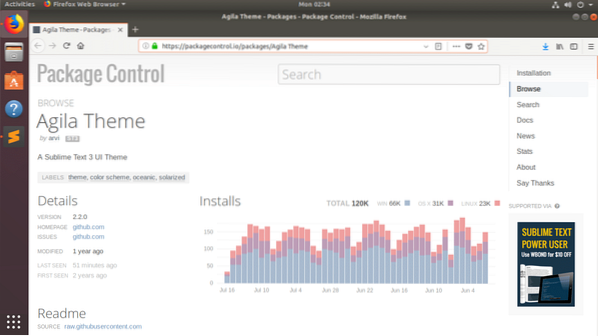
Dabar, kai žinome, kurį paketą norime įdiegti, atidarykite „Sublime Text“ ir eikite į Nuostatos > Pakuotės kontrolė kaip parodyta paveikslėlyje žemiau.
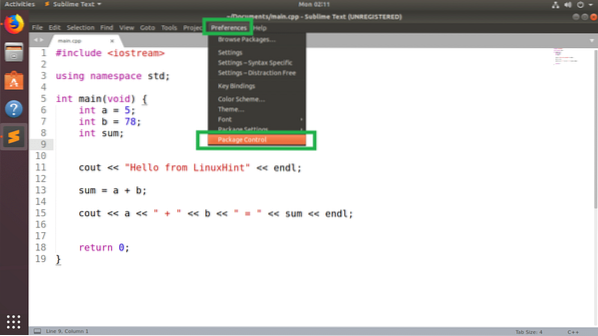
Dabar iššokančiame „Package Control“ lange spustelėkite „Package Control“: įdiekite „Package“ kaip pažymėta toliau pateiktoje ekrano kopijoje.
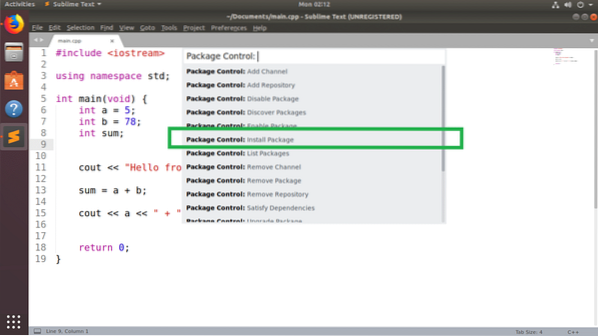
Dabar ieškokite Agilos tema ir jūs turėtumėte tai rasti, kaip matote toliau pateiktoje ekrano kopijoje. Kai tai padarysite, spustelėkite jį.
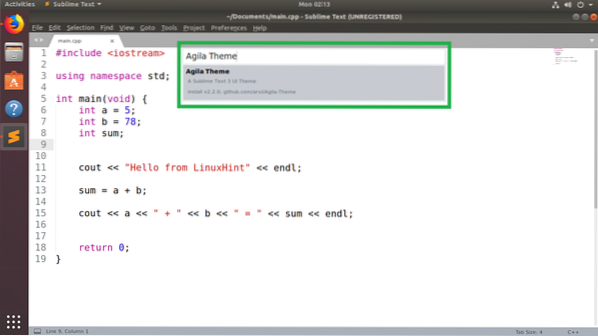
„Package Control“ turėtų pradėti diegti „Sublime Text“ paketą.

Kai diegimas bus baigtas, turėtumėte pamatyti šį pranešimą. Galite perskaityti, jei norite. Kai baigsite, galėsite laisvai uždaryti skirtingą teksto skirtuką.
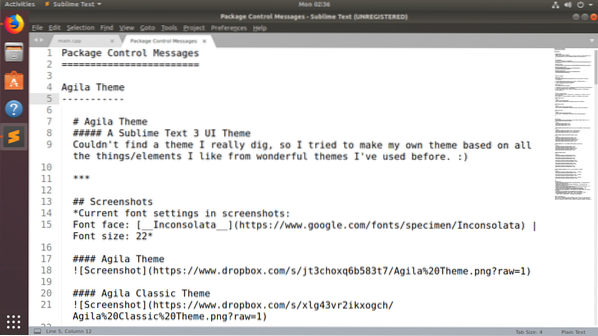
Dabar pakeisti Agilos tema, eiti į Nuostatos > Temos .. kaip pažymėta toliau pateiktoje ekrano kopijoje.
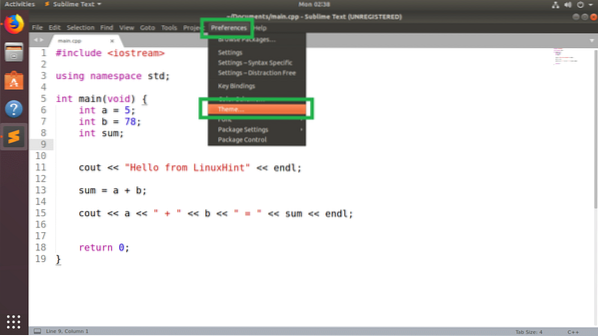
Iššokančiajame meniu turėtumėte pamatyti visų įdiegtų vartotojo sąsajos temų sąrašą. Spustelėkite bet kurį iš Agilos tema tau patinka. Ketinu rinktis Agila Monokai.
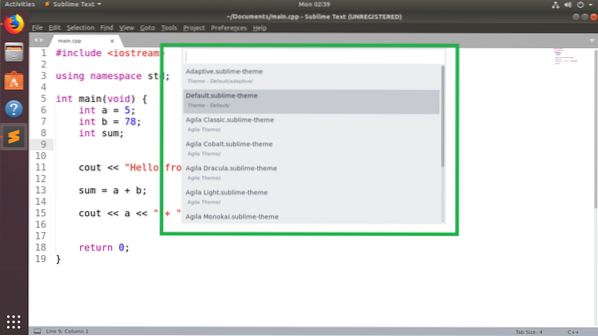
Turėtų būti taikoma vartotojo sąsajos tema.
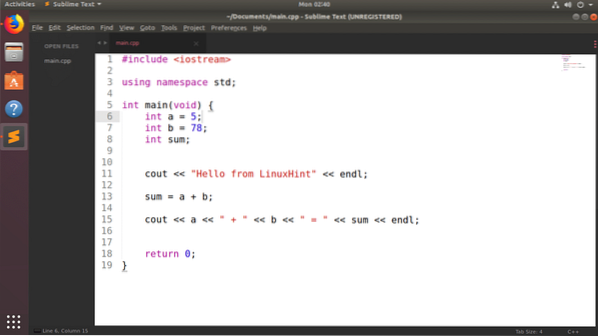
Taip pat galite pakeisti spalvų schemą, kad ji atitiktų vartotojo sąsajos temą. Kreipiausi į iš anksto įdiegtą „Monokai“ spalvų schemą. Bet „Sublime Text“ galite įdiegti daugybę kitų spalvų schemų naudodami „Package Control“ paketų tvarkyklę. Galite perskaityti mano straipsnį Kaip naudoti spalvų schemas su didingu tekstu adresu (to straipsnio nuoroda), kad sužinotumėte, kaip tai padaryti.
Pakeitus spalvų schemą į Monokai, Prabangus tekstas su Agila Monokai Vartotojo sąsajos tema atrodo taip:
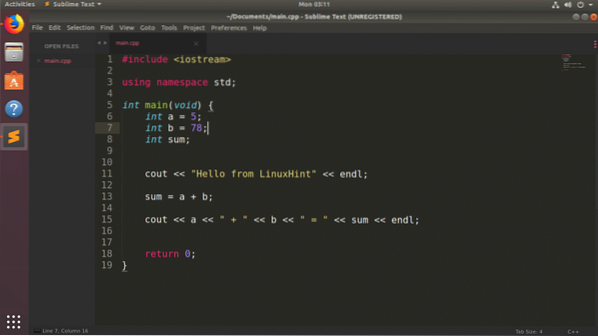
„Subime“ teksto temų diegimas rankiniu būdu:
Gali būti, kad paketo valdymo paketų tvarkyklėje „Sublime Text“ NS temos nerandate nuolat. Jei aptiksite temą, kurios nėra „Package Control“ paketų tvarkytuvėje, vis tiek galite ją įdiegti.
Jei vartotojo sąsajos temos paketas, kurį norite įdiegti, yra suglaudintas archyvo failas, jūs tiesiog turite jį išskleisti teisingame kelyje. Tada „Sublime Text“ turėtų sugebėti jį rasti.
Jei vartotojo sąsajos temos paketas, kurį norite įdiegti, yra „GitHub“ saugykloje, turite tiesiog klonuoti „GitHub“ saugyklą į teisingą kelią. Tada „Sublime Text“ turėtų sugebėti jį rasti.
Tarkime, norite įdiegti Erdvė tema iš „GitHub“ adresu https: // github.com / kkga / spacegray
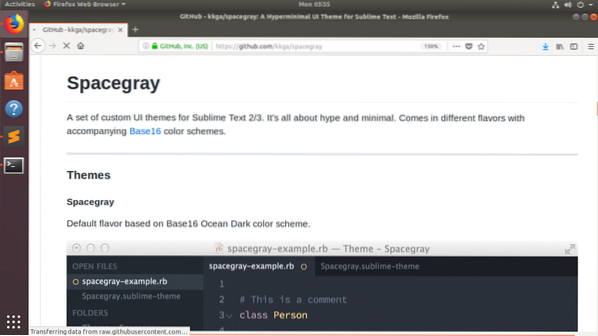
Pirmiausia nukopijuokite „GitHub“ saugyklos URL.
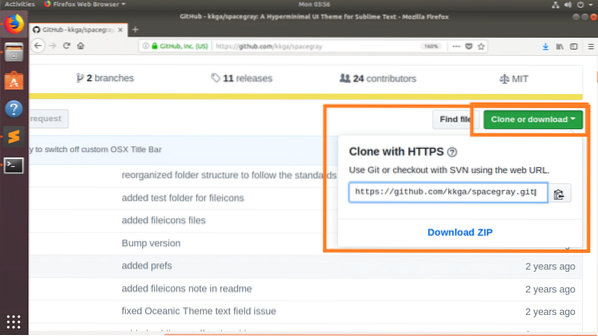
Dabar atidarykite „Sublime Text“ ir eikite į Nuostatos > Naršyti paketus ..
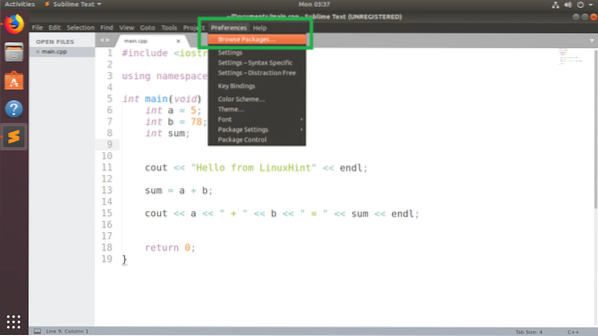
Failų tvarkyklė turėtų atidaryti „Sublime Text“ paketų katalogą, kaip matote toliau pateiktoje ekrano kopijoje.
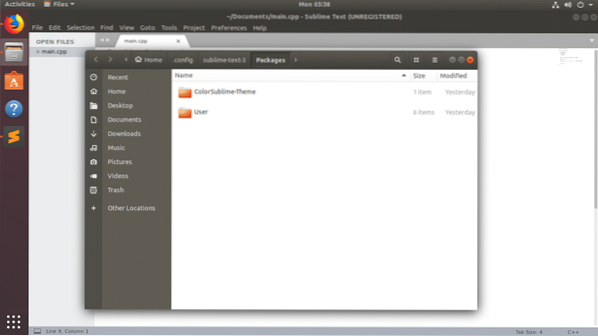
Dabar čia atidarykite terminalą ir paleiskite šią komandą, kad klonuotumėte „GitHub“ saugyklą Erdvė:
$ git klonas https: // github.com / kkga / spacegray.git „Tema - erdvėlaivis“
PASTABA: Čia „Tema - kosminė erdvė“, yra katalogas, kuriame bus saugomi klonuoti failai, taip pat bus jūsų paketo / įskiepio pavadinimas. Galite jį pakeisti pagal poreikį.
Kai „GitHub“ saugykla bus klonuota, eikite į Nuostatos > Tema .. iš didingo teksto.
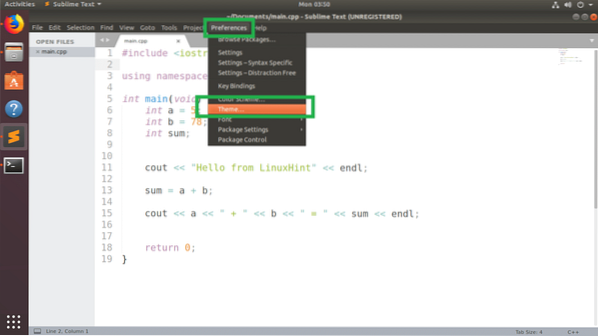
Turėtumėte rasti ką tik įdiegtą vartotojo sąsajos temą. Mano atveju „Spacegray“ vartotojo sąsaja tema.
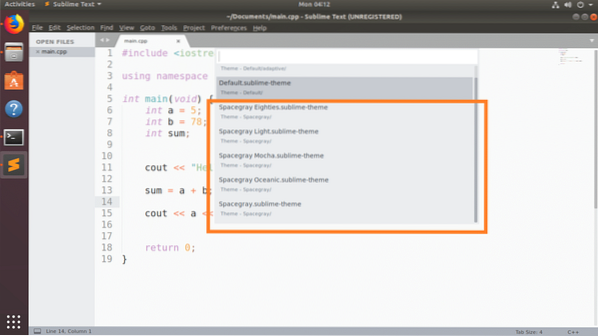
Spustelėkite jį ir jis turėtų būti suaktyvintas.
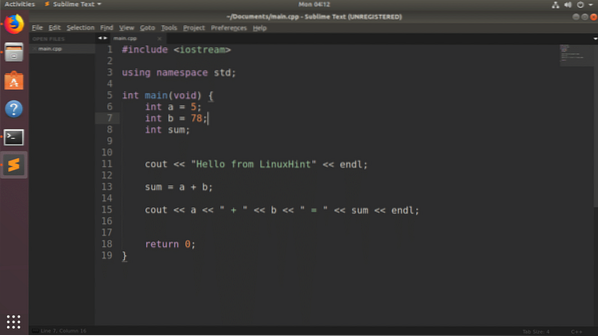
Išvada:
Vartotojo sąsajos temas galite įdiegti rankiniu būdu. Bet aš rekomenduoju naudoti paketo valdymą, kad įdiegtumėte vartotojo sąsajos temas, nes tai yra lengviau ir saugiau.
Naudodami „Package Control“ galite įdiegti daug daugiau vartotojo sąsajos temų „Sublime Text“. The Erdvė Vartotojo sąsaja tema taip pat yra prieinama. Bet aš parodžiau, kaip čia įdiegti rankiniu būdu, tik demonstracijai.
 Phenquestions
Phenquestions


